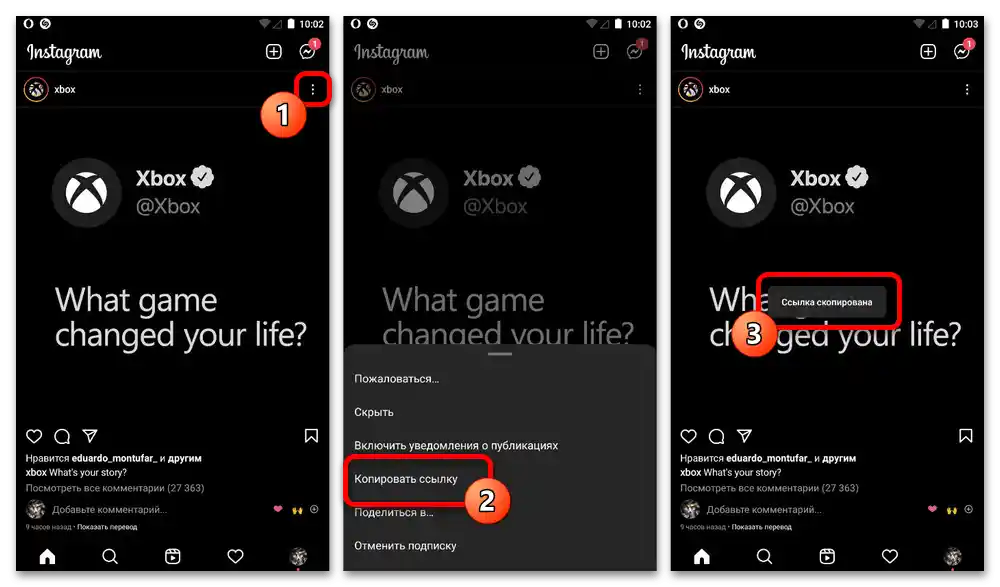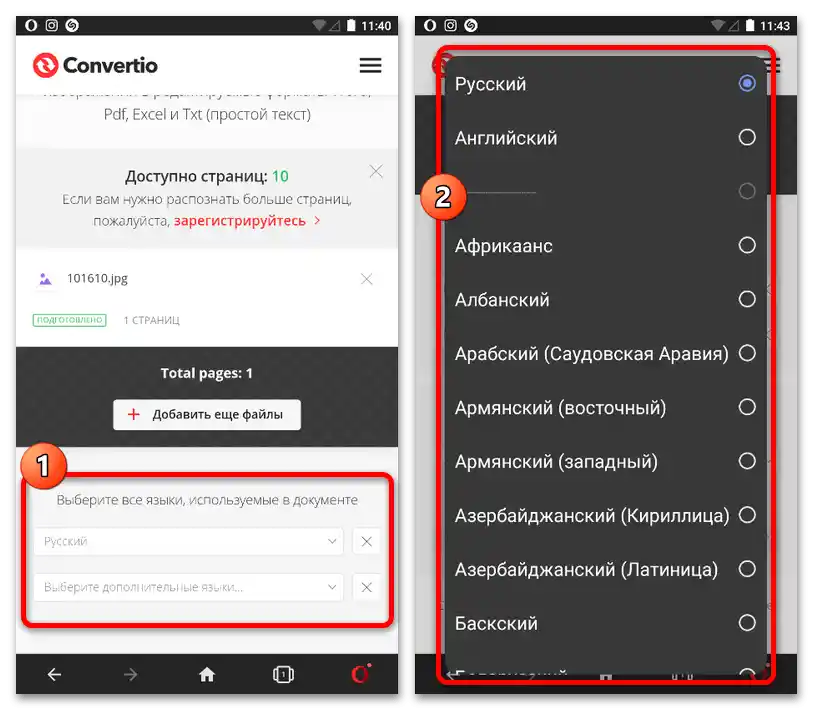Sadržaj:
Opcija 1: Mobilni uređaj
Iako se na prvi pogled čini jednostavnim zadatkom, kao što je kopiranje komentara na Instagramu, koji u suštini predstavlja običan skup tekstualnih simbola, to može biti prilično teško iz telefona. To je zbog toga što zvanična aplikacija ima ugrađenu zaštitu od selektovanja i kopiranja materijala, dok u mobilnoj verziji sajta značajna prepreka predstavlja iskačući meni, pa jedina relevantna rešenja postaju računar ili softver za prepoznavanje teksta.
Takođe pročitajte: Kako kopirati tekst na Instagramu
Metod 1: Kopiranje preko pretraživača
Najjednostavnija metoda dobijanja teksta komentara sa Instagrama sastoji se u korišćenju pojednostavljene verzije veb-sajta i režima "Pune verzije" u mobilnom pretraživaču. U suštini, potrebne radnje se jedva razlikuju od rada sa bilo kojim drugim tekstualnim materijalima.
- Pošto je razmatrani resurs prilično zatvoren, bez autorizacije, nažalost, neće biti moguće dobiti pristup porukama ispod objave, čak i ako je nalog autora javan. Iz tog razloga, prvo je potrebno otići na glavnu stranicu Instagrama, pritisnuti dugme "Prijavi se" i uneti podatke za nalog uz potvrdu prijave.
- Ako preferirate korišćenje mobilne aplikacije i unapred ste pronašli potreban komentar, možete se vratiti na početak objave, pritisnuti dugme sa tri tačke u gornjem desnom uglu i iskoristiti opciju "Kopiraj link". O uspešnom dodavanju adrese u međuspremnik biće obavešteni u posebnoj notifikaciji.
Pročitajte takođe: Kako kopirati link u Instagramu
![Как да копирам коментар у Инстаграму_002]()
Pređite u bilo koji preglednik u kojem ste se prethodno prijavili, na novoj kartici dodirnite tekstualni blok "Unesite upit ili adresu" i nalepite link na objavu na Instagramu koristeći virtuelnu tastaturu ili iskačuće dugmadi. Na ekranu će se prikazati potrebna objava sa mogućnošću pregleda komentara.
- Međutim, pre nego što pređete na pregled poruka, potrebno je da se vratite na računar verziju sajta. Da biste to uradili, proširite glavni meni preglednika, što se obično radi pomoću dugmeta "…" u gornjem desnom uglu, i aktivirajte opciju "Puna verzija" (tačan naziv može varirati u zavisnosti od pregledača).
- Sačekavši da se stranica osveži, po potrebi izvršite zumiranje, na primer, duplim dodirom na slobodnom prostoru ekrana, i pronađite potrebni komentar u desnom stupcu. Da biste izvršili kopiranje, potrebno je da pritisnete i pomerite da biste označili deo teksta, a zatim pritisnite dugme "Kopirati" u iskačućem meniju.
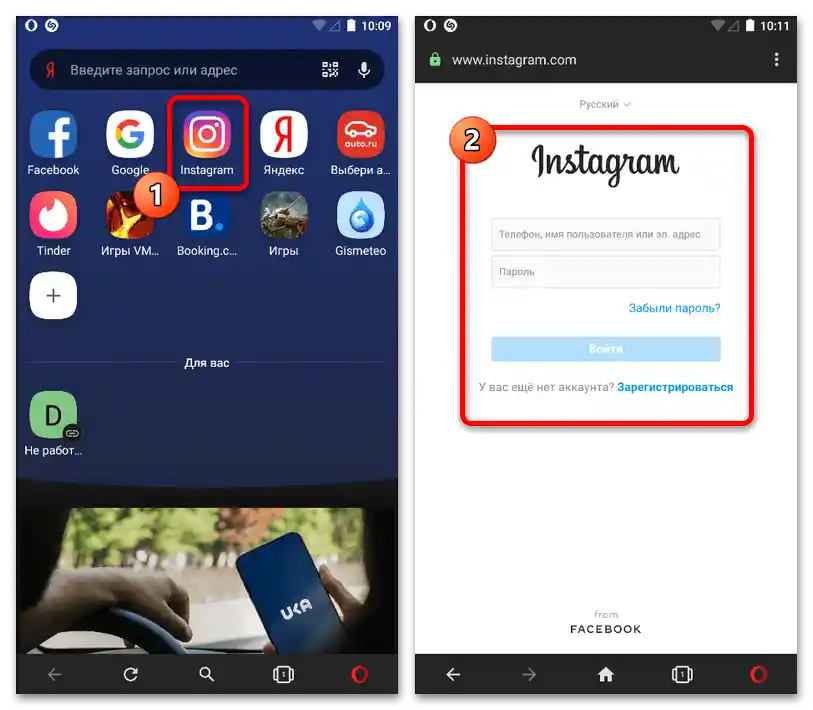
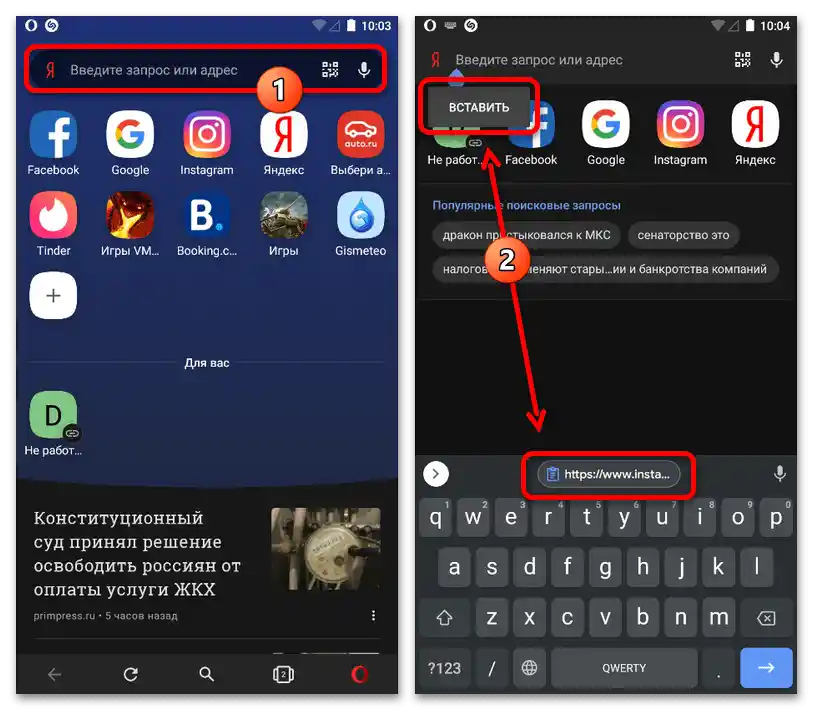

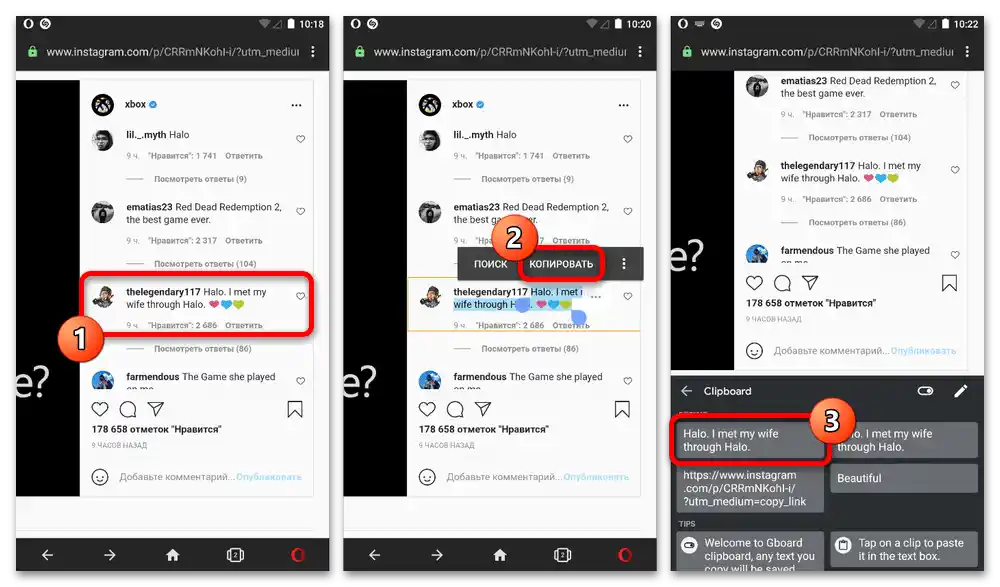
Izvršivši navedenu radnju, proverite da li je materijal u međuspremniku tako što ćete ga nalepiti u bilo koje odgovarajuće polje ili jednostavno proveriti istoriju virtuelne tastature. Prilikom kopiranja čuva se svaki simbol, uključujući posebne znakove ili emotikone.
Metod 2: Prepoznavanje teksta
Ako ne želite da koristite internet preglednik, uključujući zbog toga što je potrebno ponovo pronaći potrebni komentar, možete iskoristiti kombinaciju snimka ekrana i servisa za prepoznavanje teksta. Iako se metoda može činiti složenijom, u stvarnosti ovo rešenje zahteva minimum radnji i pruža određenu varijabilnost u pogledu izbora softvera.
Pročitajte takođe: Kako prepoznati tekst sa slike
Aplikacija
Trenutno, bez obzira na platformu, postoji mnogo programa za prepoznavanje teksta, većinom pružajući potrebne mogućnosti na besplatnoj osnovi.Pošto aplikacije ovog tipa imaju minimalne razlike među sobom, zadržaćemo se na jednoj varijanti.
- Za početak otvorite aplikaciju Instagram, pronađite komentar koji želite da kopirate i napravite screenshot. Idealno je to raditi programom koji pruža ugrađeni editor, kako bi na slici ostali samo potrebni materijali.
Detaljnije: Kreiranje screenshot-a na telefonu
- Otvorite razmatranu aplikaciju i pomoću ikone fotografije pređite na pregled galerije. Na ovom ekranu potrebno je odabrati ranije kreirani screenshot koji sadrži jedan ili više potrebnih komentara.
- Sačekajte da se obrada završi i da se na ekranu pojavi tekstualni blok koji sadrži komentar u formatu pogodnom za kopiranje. Kopiranje se može izvršiti nakon toga tako što ćete označiti tekst i pritisnuti odgovarajuću dugmad, izvršivši slanje putem opcije "Podeliti" ili sačuvati tekstualni dokument u memoriji uređaja.
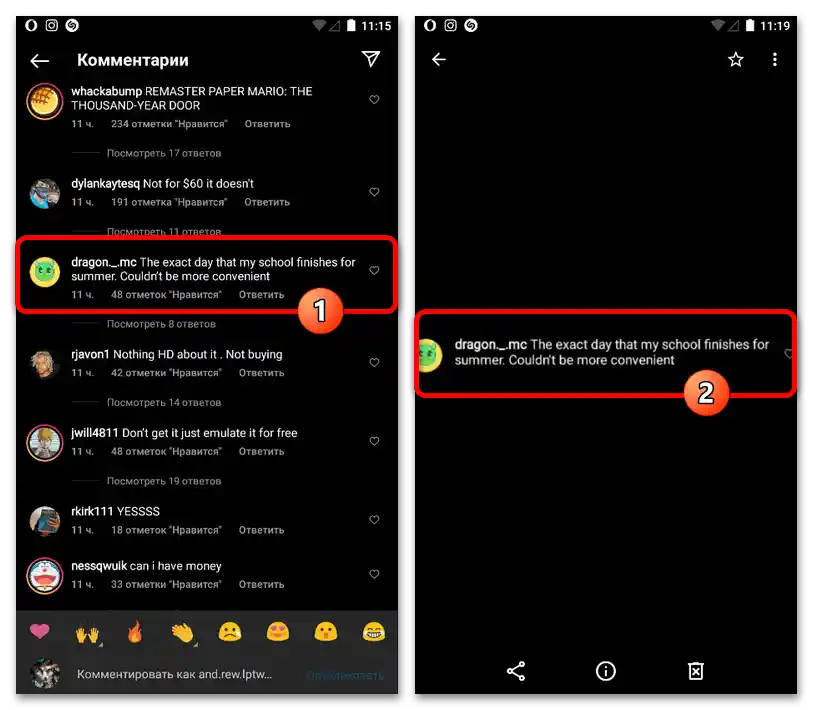
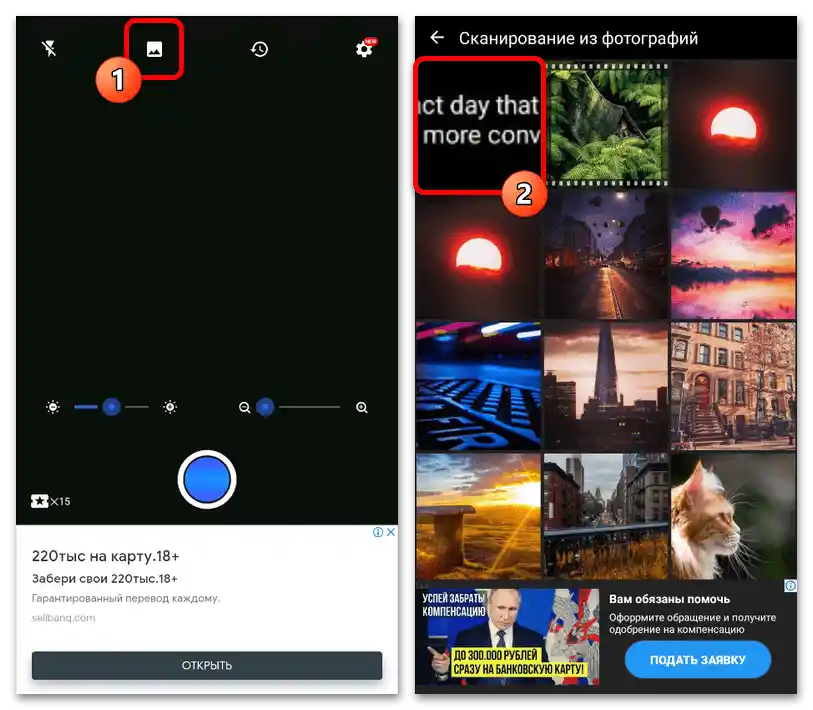
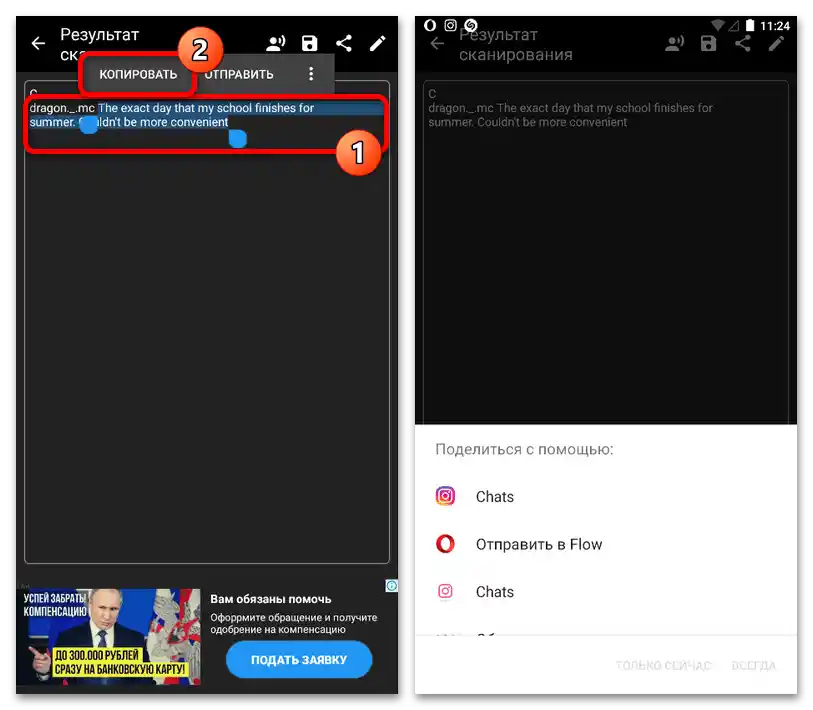
Značajna prednost servisa je to što se jezik teksta na slici automatski određuje, pa se tako u jednom potezu mogu kopirati komentari napisani na različitim rasporedima. U isto vreme, prisustvo suvišnih natpisa i grafike može negativno uticati na rezultat, u čijem sadržaju će se pojaviti nepoznati simboli.
Online servis
Glavna alternativa aplikaciji su brojni online servisi koji pružaju alate za prepoznavanje teksta sa slika i kasnije čuvanje u tekstualne dokumente. Kao primer, zadržaćemo se na jednom od alata servisa Convertio, koji pokazuje verovatno najbolju tačnost od mogućih.
- Prateći ranije navedenu instrukciju, napravite screenshot potrebnog komentara, po mogućstvu se oslobodivši suvišnih elemenata, ostavljajući samo tekst.После овога, у било ком удобном мобилном прегледачу отворите веб-сајт по представљеној горе наведеној вези.
- Кликните на дугме "Изаберите фајлове" и назначите раније сачувани графички фајл из меморије уређаја. Време обраде директно зависи од величине изабраног документа.
- Када се појави потпис "Припремљено", пролистајте страницу ниже и помоћу падајућих листа у пододељку "Изаберите све језике коришћене у документу" поставите потребне вредности. Ако то не учините, коначни текст ће садржати много грешака.
![Как да копирам коментар у Инстаграму_011]()
Поново пролистајте страницу ниже и обавезно изаберите тип документа за чување у оквиру блока "Формат и подешавања избора". По завршетку можете користити дугме "Распознај" и сачекати завршетак процедуре.
- Резултат ће бити представљен у облику текстуалног фајла у раније изабраном формату, доступном за преузимање помоћу дугмета "Преузми" изнад списка докумената. Далје копирање коментара не разликује се од рада са било којим другим текстуалним материјалом.
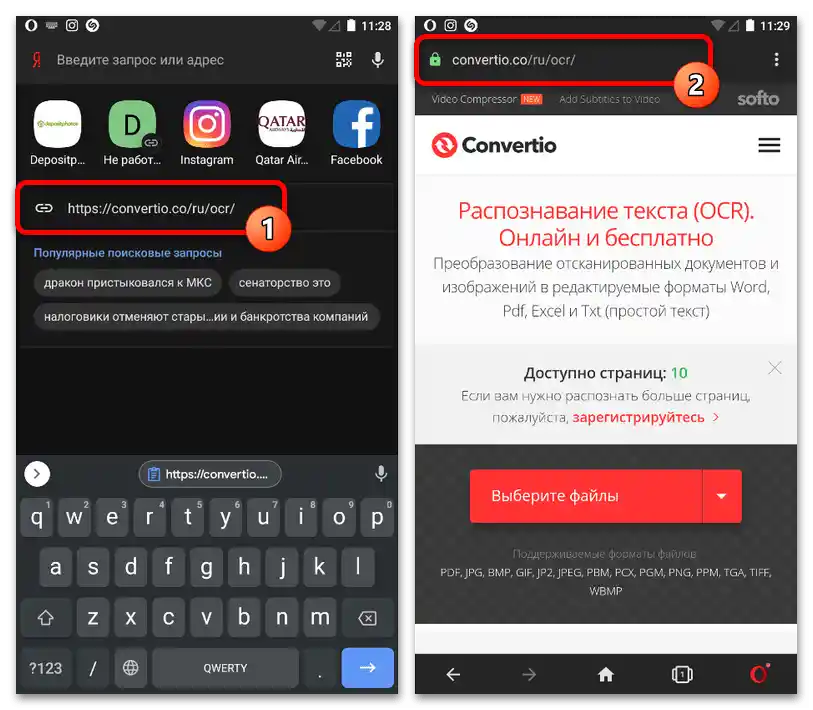
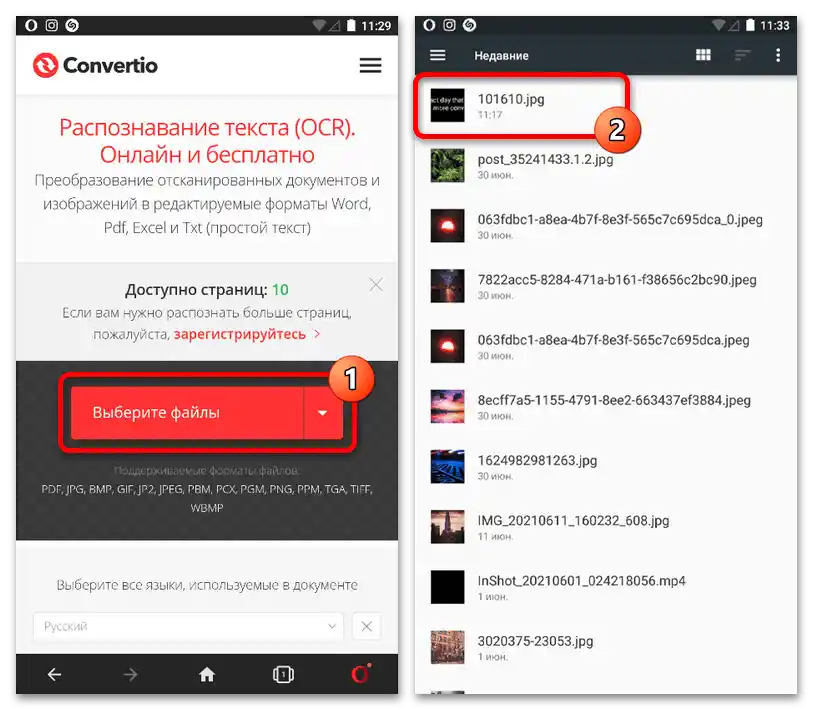
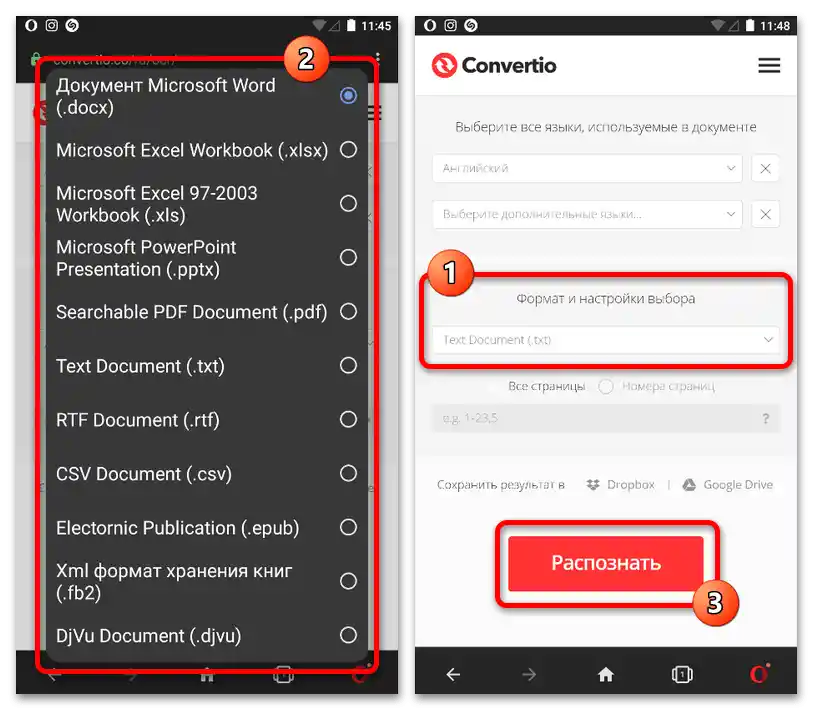
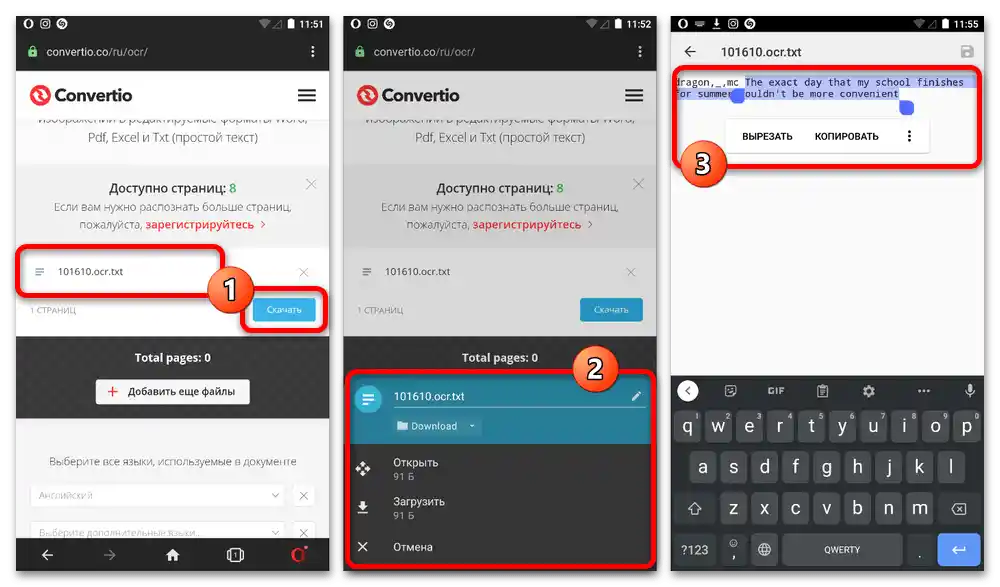
К недостацима сервиса може се сврстати потреба за самосталним избором језика документа, учитавање текста искључиво у облику фајла и могућа изгубљеност специјалних знакова, укључујући емодзи. Међутим, у осталом, Convertio омогућава постизање потребних резултата без инсталације помоћног софтвера.
Опција 2: Компјутер
При коришћењу компјутерске верзије Инстаграма, било да је у питању веб-сајт или Windows апликација, за копирање текста коментара нису потребна никаква додатна средства и манипулације. За извршење задатка биће довољно стандардно означавање и системска комбинација тастера за копирање.
- Отворите веб-сајт друштвене мреже, пронађите објаву испод које се налази потребан коментар и искористите везу "Погледајте све коментаре". Након тога, потребно је пронаћи поруку за копирање из општег списка.
- Успешно пронашао коментар, означите садржај држећи леви тастер миша.Za kopiranje koristite kombinaciju tastera "CTRL+C" ili opciju "Kopirati" u kontekstualnom meniju pritiskom desnog tastera miša.
- Tekst dodat u međuspremnik može se sačuvati pomoću beležnice ili bilo kog drugog tekstualnog editora. Pored toga, lepljenje će biti dostupno i unutar Instagrama, na primer, prilikom slanja poruka putem Direkta.
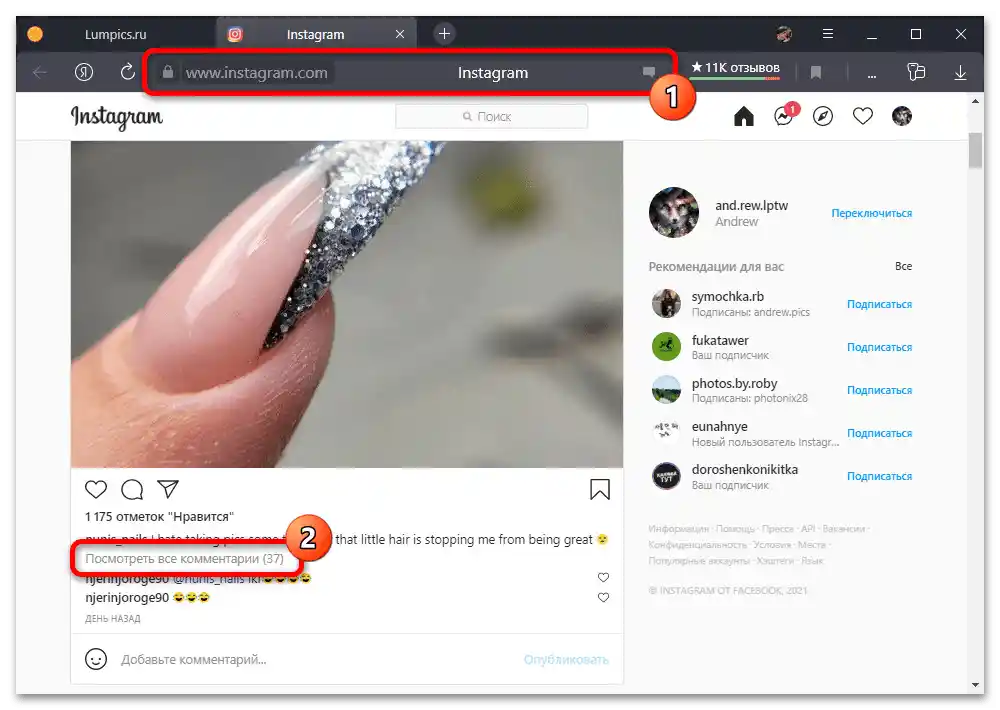
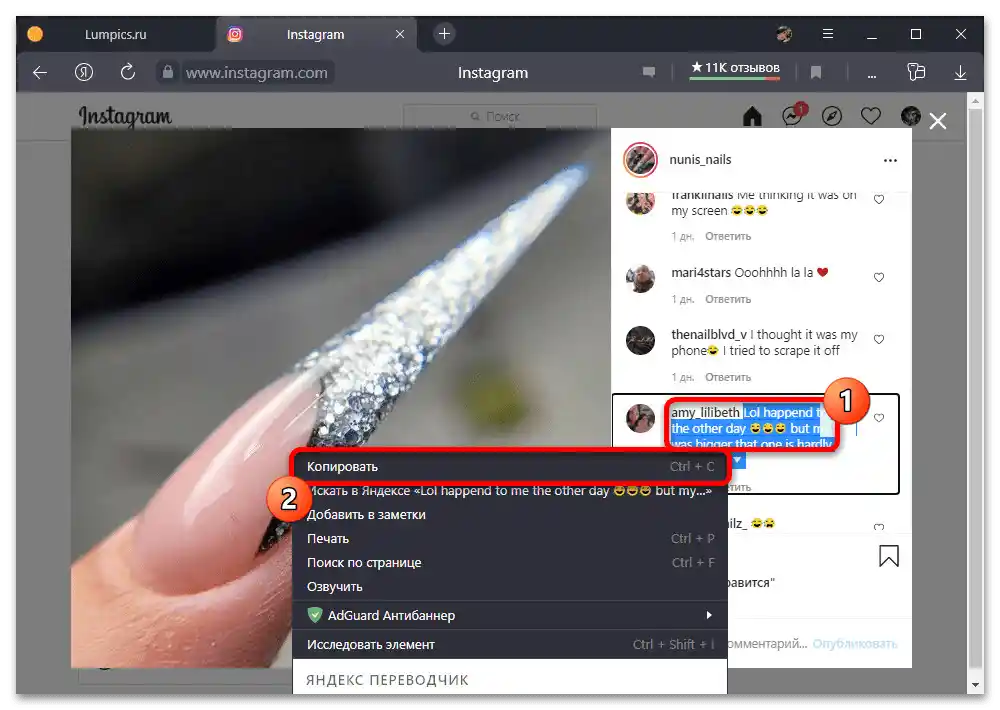
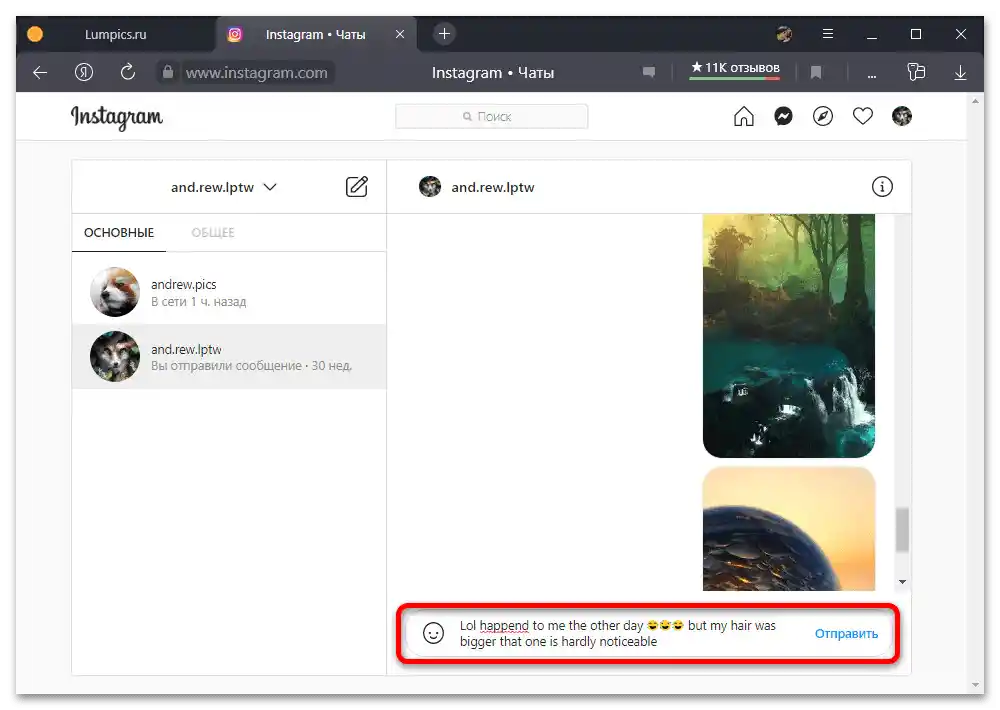
Kao što se može videti, sam način se ne razlikuje od mobilnog uređaja, ali zahteva manje manipulacija zbog toga što na sajtu po defaultu nema zaštite od kopiranja. Pri tome, sam tekst se kopira bez izmena, pa se nakon lepljenja čuvaju svi specijalni znakovi i emotikoni.